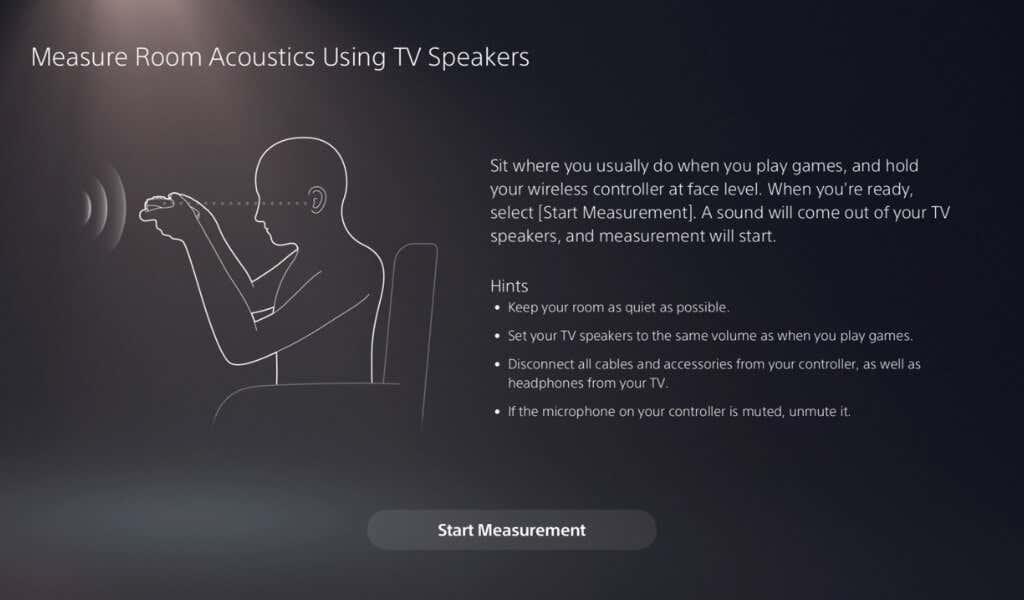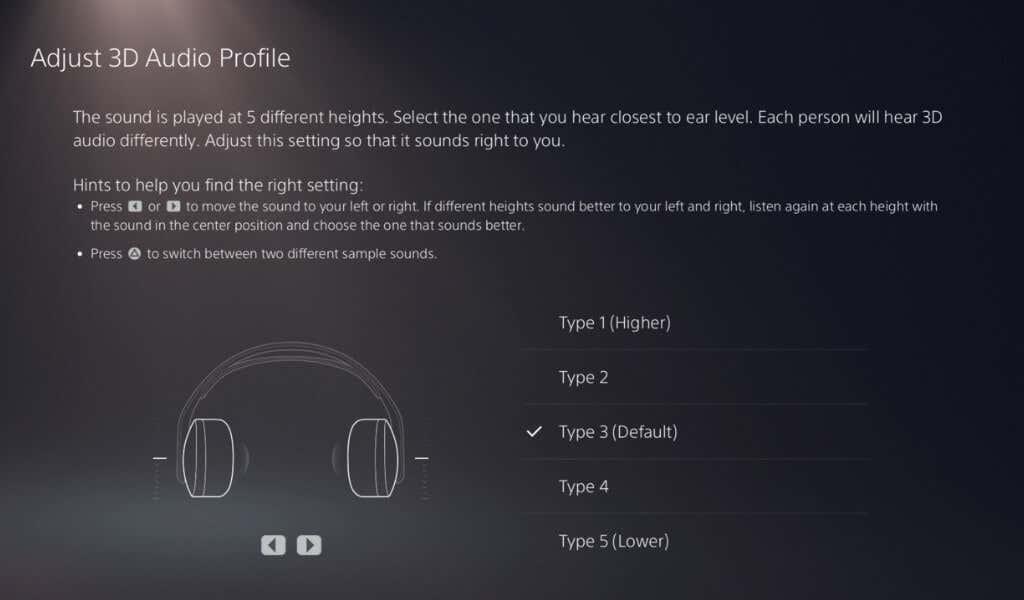Vaša konzola PlayStation 5 má funkciu nazývanú 3D audio, ktorá vám umožňuje vytvoriť pohlcujúcejší herný zážitok. Povieme vám, čo je 3D zvuk a ako ho môžete povoliť.
Čo je 3D zvuk na PlayStation 5
3D zvuk je implementáciou technológie priestorového zvuku od spoločnosti Sony. Sony poháňa svoj 3D zvuk pomocou zvukového enginu Tempest 3D AudioTech, vďaka ktorému máte pocit, že zvuk prichádza zo všetkých smerov. Zjednodušene povedané, keď venujete zvýšenú pozornosť zvuku na slúchadlách, takmer vždy budete vedieť povedať, že zvuk prichádza buď z ľavej alebo pravej strany.
Technológie priestorového zvuku, ako je 3D zvuk, to pozdvihujú. Vďaka nim budete mať pocit, že zvuk prichádza z viacerých smerov, podobne ako to, čo počujete v reálnom živote. Ak nad hlavou preletí lietadlo s priestorovým zvukom, mali by ste počuť zvuk prichádzajúci nad vami a slabnúť, keď sa lietadlo vzďaľuje.

Priestorový zvuk existuje už mnoho rokov, pričom Dolby Atmos je k dispozícii na Xbox Series X a Series S. Nedávno pridala služba Apple Spatial Audio podobný zvukový zážitok ako Apple Music.
Sony predstavilo 3D zvuk s PS5, ktorý funguje s reproduktormi a slúchadlami vášho televízora.
Ako môžete vyťažiť maximum z 3D zvuku PS5
Aj keď je 3D zvuk technicky dostupný pre každého, niekoľko tipov vám pomôže využiť ho na maximum. Najprv skúste použiť 3D zvuk so slúchadlami. 3D audio zážitok nie je rovnaký ako pri reproduktoroch alebo soundbaroch.
Môžete použiť akýkoľvek pár stereo slúchadiel a pripojiť ich k ovládaču DualSense . Hoci podpora 3D zvuku nie je obmedzená na drahé herné slúchadlá, s niektorými slúchadlami získate lepší zážitok ako s inými. Bezdrôtový headset Pulse 3D od Sony má údajne jednu z lepších implementácií 3D audio technológie.
Ako povoliť 3D zvuk na PS5
Ak používate svoj PS5 s reproduktormi, tu je návod, ako môžete povoliť 3D zvuk.
- Spustite svoj PS5, stlačte šípku nahor na D-pade a stláčajte šípku doprava, kým sa nedostanete na Nastavenia (ikona ozubeného kolieska).
- V nastaveniach PS5 prejdite na Zvuk > Zvukový výstup > TV .
- Vyberte možnosť Povoliť 3D zvuk pre TV reproduktory .
- Vyberte možnosť Merať akustiku miestnosti pre 3D zvuk .
Motor Tempest začne svoju prácu cez mikrofón na ovládači DualSense. PS5 vás môže požiadať o zvýšenie hlasitosti na reproduktoroch televízora, aby ste správne zmerali akustiku miestnosti. Postupujte podľa pokynov na obrazovke, čo by malo trvať len niekoľko minút.
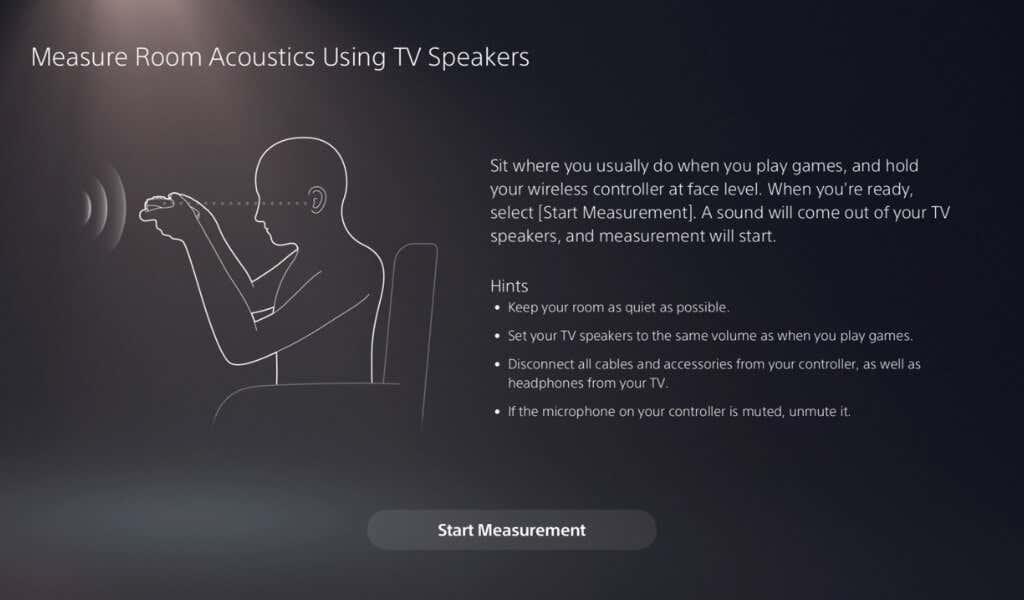
- Po dokončení môžete vybrať možnosť Použiť výsledky merania na 3D zvuk a dokončiť ladenie nastavení zvuku.
Ako povoliť 3D zvuk na PS5 pre kompatibilné náhlavné súpravy
Ak na PS5 používate slúchadlá na 3D zvuk, existuje trochu iný spôsob, ako povoliť 3D zvuk.
- Prejdite do nastavení PS5 > Zvuk > Zvukový výstup > Slúchadlá .
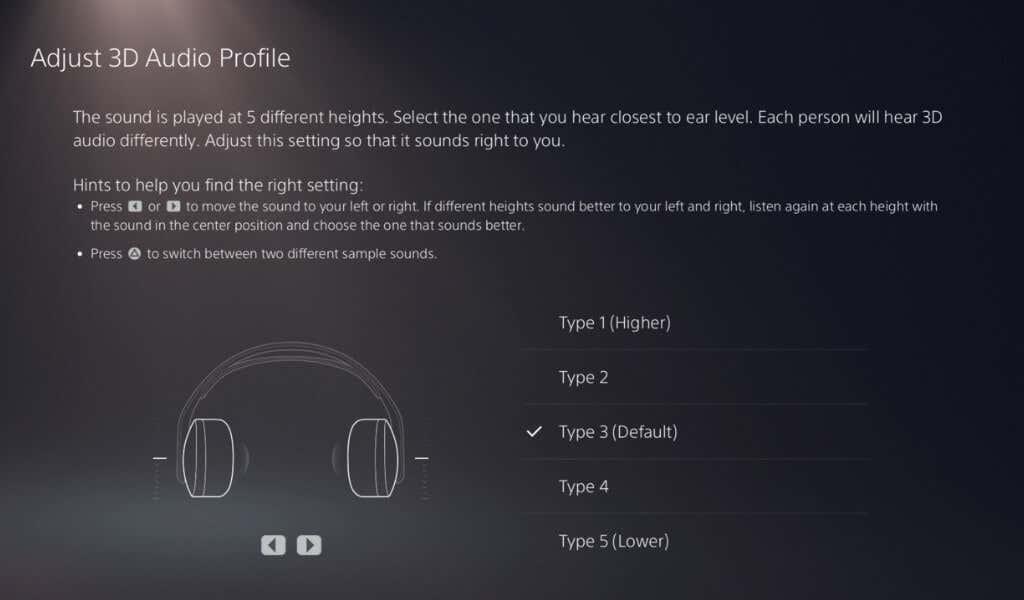
- Vyberte možnosť Povoliť 3D zvuk pre slúchadlá .
- Vyberte položku Upraviť profil zvuku 3D . Nasaďte si slúchadlá a podľa pokynov na obrazovke vyberte ten správny zvukový profil. Tým sa optimalizuje váš 3D zvukový zážitok na PS5.
Vyberte hry, ktoré podporujú 3D zvuk
Teraz, keď sme videli, ktoré zvukové systémy fungujú s 3D zvukom, je čas hovoriť o hrách PS5. Mať podporu 3D zvuku je jedna vec, no druhá je jeho dobrá implementácia. Niektoré hry, ako napríklad Returnal , majú oveľa výraznejšiu implementáciu 3D zvuku ako iné.
V ideálnom prípade chcete hrať videohry, ktoré boli optimalizované pre konzoly novej generácie , ako je napríklad PS5. Ak si vyberiete PS4 verziu hry, je menej pravdepodobné, že budete mať skvelý 3D zvukový zážitok. Hráči si môžu vyskúšať tituly ako Marvel's Avengers , Spider-Man Remastered , Final Fantasy XIV a Resident Evil: Village a vyskúšať skvelé implementácie 3D zvuku.
Ak hľadáte ďalšie hry s podporou 3D zvuku, tu je užitočný zoznam .